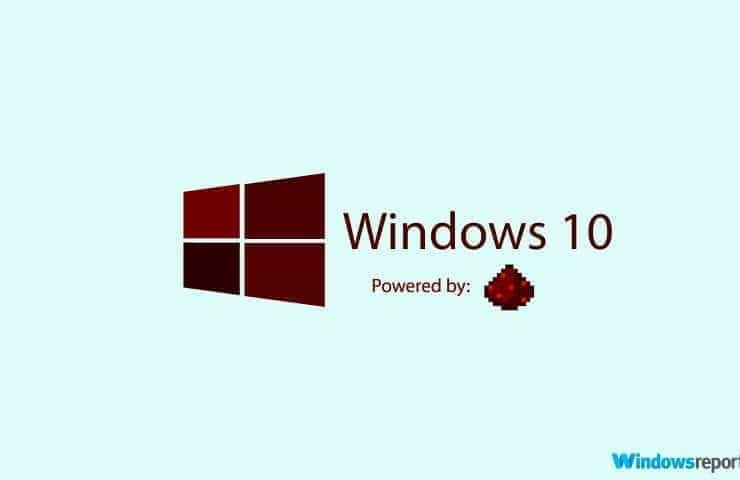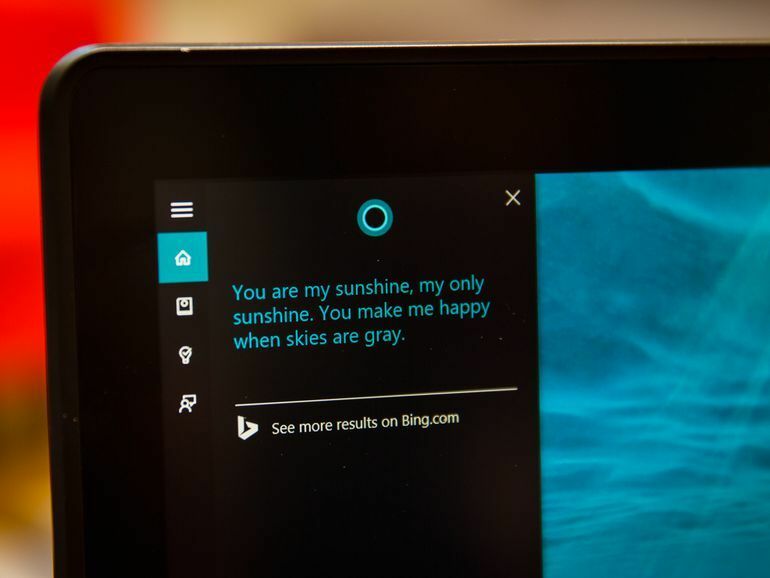
My Cortana, kullanıcıların Windows 10 çalıştıran tüm cihazlarda bulunan dijital yardımcının adını Microsoft'tan değiştirmesine olanak tanıyan bir uygulamadır. Birisinin Cortana'nın adını en başta değiştirmek istemesinin nedeni, söz konusu kişinin yakınında birden fazla Windows 10 cihazı olması olabilir ve Cortana "Hey Cortana" ile başlayan görevleri tamamlamak için sesli komutlar gerektirir.
Bu tür bir durumda bir sesli komut verirken, gerçekten de görevi yaptıkları cihazda hallederdi. kullanmaya çalışırken, diğer Windows 10 cihazları harekete geçebilir veya sesli komuta şu şekilde yanıt vermek için ellerinden gelenin en iyisini yapmaya çalışabilir: iyi. Başka bir neden, varsayılan adı sevmemeleri olabilir. Cortana.
Cortana'm burada devreye giriyor. Bu basit küçük uygulama yalnızca indirip yüklemenizi gerektirir. Bu basit işlem tamamlandıktan sonra açın. Etkileyici derecede basit düzeninde, açmanız gereken bir Ayarlar sekmesini görebilmeniz gerekir. Ayarlar menüsünde “+” işareti olup olmadığına bakın. “+” düğmesine tıklayarak/basarak, Cortana'yı uyandıracak veya tersine çevirecek kabul edilebilir ifadelerin listesini açarsınız, onun dinlemesine son verirsiniz.
Burada, varsayılan "Hey Cortana"nın yerini alacak bir ad veya kelime öbeği seçin. Uygulama, kullanıcıların Cortana ile 10 adede kadar etkileşim şekline sahip olmalarını sağlar, böylece “Hey, dinle” gibi bir ifadeden “Tim” veya “Allison” gibi seçtiğiniz bir isme kadar her şeyi ayarlayabilirsiniz. Gerçekten yaratıcı hissediyorsanız, bu konuda Cortana'yı “Tim Allison” olarak yeniden adlandırmaktan kimse sizi alıkoyamaz.
KONTROL ETMEK İÇİN İLGİLİ HİKAYELER:
- Xbox One Önizleme için Cortana artık daha fazla dili destekliyor
- Windows 10 MySQL ODBC sürücüsü nasıl indirilir ve yapılandırılır
- Windows 10'daki Cortana Neden Ülkemde Kullanılamıyor?
![Maalesef bu kanal geçici olarak kullanılamıyor Hulu hatası [DÜZELTİLDİ]](/f/b51fe614737cce0f1435855408a161f8.jpg?width=300&height=460)